Esquema de funcionamiento solución de email
Recursos Lynn involucrados:
- Gmail
- Lynn
- Kyubo
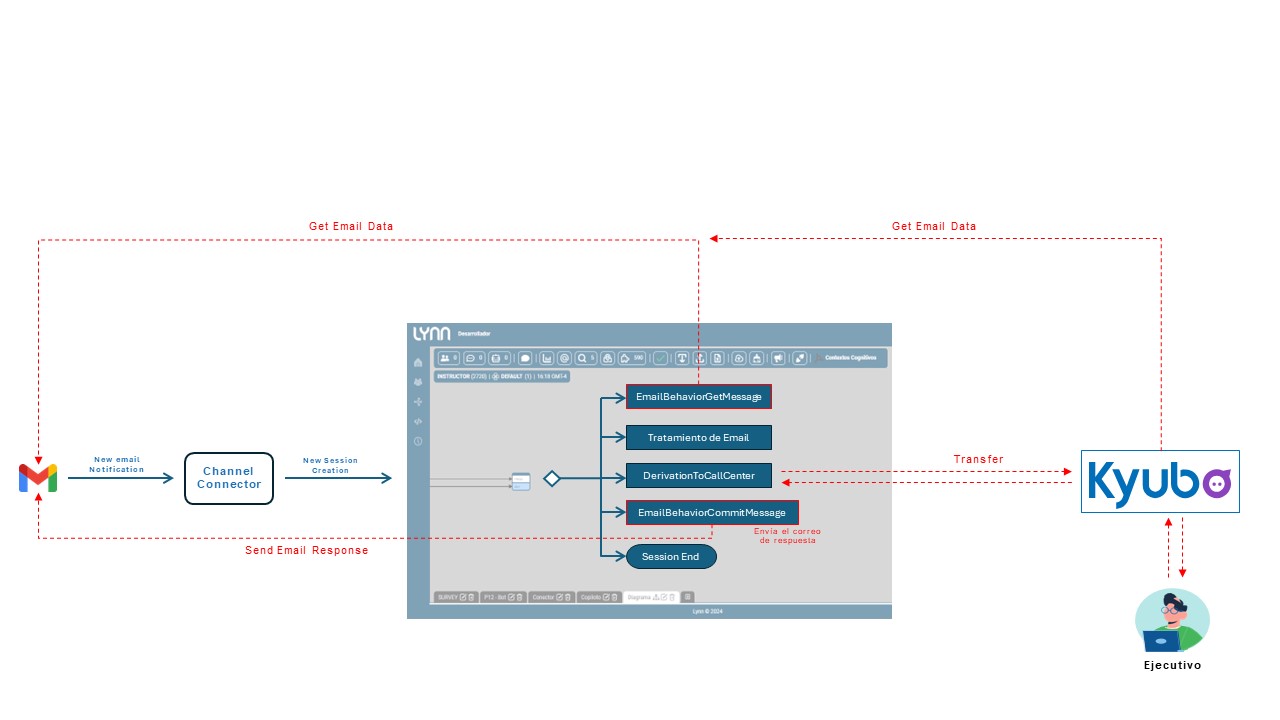
Arquitectura solución email con Google Gmail
La solución de email por no tener un esquema de interacción conversacional tiene algunas particularidades que es necesario explicar:
-
Cuando un email llega se genera una notificación que genera una sesión en lynn (si existe capacidad de agente o cola) esta sesión no contiene los datos del email:
-
Remitente
- Asunto
- Body
-
Adjuntos
-
Es posible obtener los datos del email desde el flujo de Lynn utilizando el módulo de extensión EMailBehaviorGetMessage. Esto es solo necesario si se desea hacer un procesamiento al email, por ejemplo:
-
Utilizar inteligencia artificial para determinar la intención del email y así poder transferirlo a la cola de atención más apropiada.
- Determinar el sentimiento del contenido del email.
- Obtener los tópicos relevantes del email.
-
General una respuesta predeterminada al email, por ejemplo: Confirmación de recepción.
-
Cuando la interacción es transferida a ejecutivo (se sugiere el uso de Kyubo ya que su interfaz esta optimizada para trabajar con interacciones de tiempo email).
-
Posibilidad de editar el asunto del correo de respuesta
- Posibilidad de ver los correos relacionados
- Posibilidad de ignorar el correo y ponerlo como no leído
- Posibilidad de poner copia en el correo
- Posibilidad de poner copia oculta en el correo
-
Posibilidad de ver los adjuntos del correo o adjuntar algo en la respuesta al correo.
-
El ejecutivo de Kyubo tiene la opción de realizar 3 acciones con el correo. Estas acciones serán interpretadas de la siguiente forma:
-
Acción: Commit
- Se interpreta como que el ejecutivo desea enviar una respuesta al correo.
- Es obligatorio que se ponga en el flujo el módulo de extensión: EMailBehaviorCommitMessage Este módulo de extensión tiene la capacidad de interpretar la acción de Commit del ejecutivo e interactuar con Gmail para enviar la respuesta al correo.
- Acción: Read
- Se interpreta como que el ejecutivo desea dar el correo por leído, pero no generar ninguna respuesta al mismo.
- Acción: Unread
- Se interpreta como que el ejecutivo desea poner este correo como no leído.
- Es obligatorio que se ponga en el flujo el módulo de extensión: EMailBehaviorCommitMessage Este módulo de extensión tiene la capacidad de interpretar la acción de Unread del ejecutivo e interactuar con Gmail para enviar poner el correo como no leído.
- Es importante entender que esta acción provocara que el correo sea nuevamente capturado por Lynn e introducido al flujo de atención a menos que no exista capacidad de procesamiento disponible.
- Esta opción se puede deshabilitar en el Tenant utilizando EMAIL_BEHAVIOUR_CAN_SET_AS_UNREAD opción de configuración ubicada en el diseñador de flujo.
-
Estos son los casos de usos para los cuales se podría utilizar esta opción:
-- Cuando el ejecutivo desea posponer el procesamiento de un correo debido al cierre de horario de atención o porque no tiene información disponible para generar una respuesta. --Cuando el ejecutivo debe realzar una desconexión de emergencia de Kyubo.
Consideraciones generales del funcionamiento de la solución de email.
-
Lynn trata de mantener al mínimo la cola de emails en su memoria para esto utiliza un algoritmo de captura que tiene en cuenta la cantidad de ejecutivos disponibles en Kyubo para el Tenant. Esto provoca que no se obtengan emails desde el buzón en los siguientes casos:
-
No existen ejecutivos conectados
-
Existen ejecutivos conectados, pero no tienen capacidad de atención disponible o están en NotReady.
-
Las interacciones de email por defecto tienen un timeout de 4 horas. Esta opción se puede sobrescribir utilizando la opción de configuración: EMAIL_BEHAVIOR_INACTIVITY_TIMEOUT opción de configuración ubicada en el diseñador de flujo.
-
Si una interacción de email es eliminada o alcanza su timeout sin respuesta de un ejecutivo Lynn automáticamente la pondrá como no Leída.
-
En los casos que se desee obtener interacciones de email desde el buzón sin tener capacidad de agentes disponibles se puede utilizar EMAIL_BEHAVIOUR_CAN_GET_WITH_NO_AGENT_CAPACITY opción de configuración ubicada en el diseñador de flujo.
Importante ❕ En este caso Lynn podrá encolar un máximo de 10 interacciones de correo.